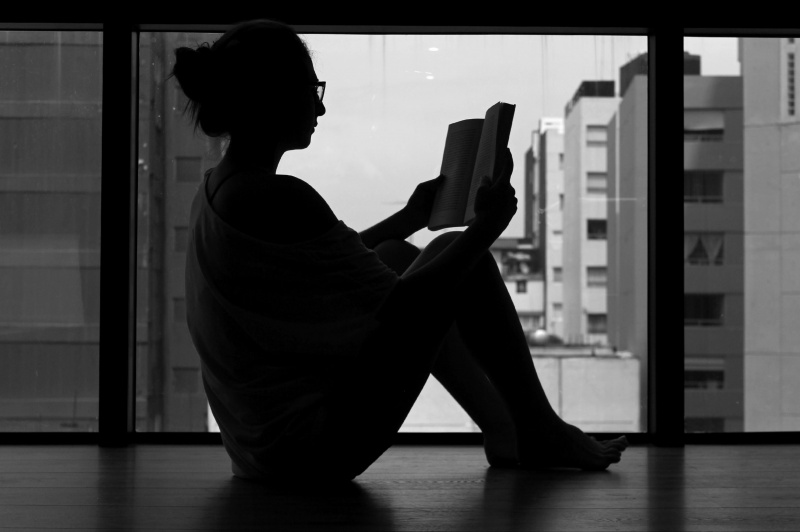12 trikov pre iPhone 6, ktoré pravdepodobne nepoznáte, ale mali by ste
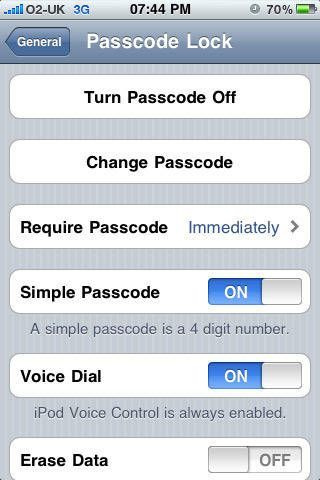
Uvedenie iPhone 6 uvrhlo Apple bezhlavo do ďalšieho boja s technologickými konkurentmi spoločnosti Samsung. Prvý z nich mal značnú výhodu smerujúcu na vianočný trh. Nielen, že kombinovaný predaj iPhone 6 a iPhone 6 Plus presiahol 21 miliónov kusov za štyri týždne od ich prvého uvedenia na trh, ale aj nezávislý výskum uskutočnený spotrebiteľskou značkou, ktorá potvrdila, že Najnovšie slúchadlo spoločnosti Apple zaznamenalo najvyššiu rýchlosť spracovania všetkých súčasných smartfónov.
Pretože je iPhone 6 pevne zakomponovaný ako smartphone, ktorý túto zimu musíte mať, budete s najväčšou pravdepodobnosťou hľadať nákup jedného včas na Vianoce. Ak je to váš prípad, mali by ste sa o novom telefóne a systéme iOS 8 dozvedieť čo najviac, pretože vám tak pomôžu vychutnať si čo najpriaznivejší používateľský zážitok. Tu uvádzame niektoré z najlepších trikov a rád, ako využiť svoj úplne nový softvér pre iPhone a iOS 8 na maximum:
Zabezpečenie vášho iPhone
1. Zakážte prístup Control Center pri používaní systému iOS 7
Bezpečnosť je obrovským problémom každého používateľa smartphonu, najmä ak vezmete do úvahy stúpajúcu dôležitosť m-commerce a bezkontaktných platobných riešení. Z celkových online výdavkov vo výške 24,2 miliárd GBP od mája do júla je ohromujúci 8,7 milióna GBP sa minulo prostredníctvom inteligentných telefónov a tabletov , a preto je nevyhnutné, aby ste pri prechádzaní cez mobilné rozhranie pracovali bezpečne. Používatelia softvéru so systémom iOS 7 musia byť obzvlášť opatrní, pretože sa nedávno ukázalo, že chyba na tejto platforme znamená, že obrazovku uzamknutia ochrannej známky pre iPhone je možné obísť za pár sekúnd. Existuje trik, ako sa tomu vyhnúť, pretože používatelia sú najzraniteľnejší, ak je prístup do ovládacieho centra povolený na uzamknutej obrazovke. Prístup do ponuky „Nastavenia“ a zakázanie prístupu do ovládacieho centra môžete chrániť svoje slúchadlo, kým neupgradujete na platformu iOS 8.

2. Ak máte malé deti, zapnite funkciu dostupnosti
Pre kohokoľvek, kto má malé deti alebo synovcov, nebude prekvapením, že mladí nemajú radi nič lepšie ako hranie sa s iPhonmi. To však môže byť problematické, najmä ak vaše dieťa získa prístup k vášmu telefónu a omylom vymaže neoceniteľný údaj alebo kontaktné informácie. Ak tomu chcete zabrániť, jednoducho prejdite do svojich nastavení a kliknite na kartu Všeobecné. Potom vyberte možnosť „Prístupnosť“ a na svojom zariadení povoľte možnosť „Sprievodca prístupom“. Toto je málo známa funkcia, ktorá však môže zabrániť náhodnému poškodeniu telefónu v rukách kojencov a detí.Reklama

3. Povoľte dlhšie a zložitejšie prístupové kódy
Po nedávnom narušení bezpečnosti iCloudu sa čoraz viac zdôrazňuje dôležitosť ochrana vašich najcitlivejších údajov ako zákazníka spoločnosti Apple . Jedným z najlepších, ale najviac podceňovaných spôsobov ochrany vášho iPhone je vytvorenie dlhšieho alfanumerického hesla, ktoré je oveľa ťažšie obísť. Všetko, čo od vás vyžaduje, je deaktivovať predvolené nastavenie „Simple Passcode“, ktoré vás obmedzuje na základnú štvorčíselnú postupnosť. K tejto funkcii je prístup cez „Nastavenia“ a kliknutím na „Všeobecné“ predtým, ako prejdete do položky „Zámok kódu“ a vykonáte zmeny.

Pomocou Siri
4. Návod Siri, ako vyslovovať určité slová
Siri sa ukázal ako kľúčová vlastnosť softvéru iOS 7 a iOS 8, pretože ide o inteligentného osobného asistenta a znalostného navigátora, ktorý dokáže odpovedať na otázky používateľov v reálnom čase. Aj keď na odpovedanie na ústne otázky využíva užívateľské rozhranie v prirodzenom jazyku, občas však nesprávne vysloví slová alebo nechápe pôvodnú otázku. Môžete to pomôcť vyvrátiť pomocou trochu známeho triku, keď jednoducho poviete: „Takto sa nevyslovuje“ konkrétne slovo potom, čo Siri odpovedá na otázku. To opraví chybu a odhalí zoznam alternatívnych slov, z ktorých si môžete vybrať.
Reklama

5. Používajte Siri ako centrálnu zábavnú platformu
Aj keď je Siri uctievaný ako inteligentný a osobný asistent, je pripojený aj k množstvu ďalších online služieb. To znamená, že ho možno efektívne využiť ako centrálne prístupnú zábavnú platformu, z ktorej si môžete pozrieť najnovšie športové výsledky, získať prístup k výpisom kín v reálnom čase a dokonca si objednať miestne reštaurácie, kde si môžete rezervovať romantickú večeru. Pretože veľa z týchto žiadostí vyžaduje, aby váš iPhone rozpoznal jeho presnú geografickú polohu, budete musieť povoliť „Služby určovania polohy“ v nastaveniach a kliknutím na „Ochrana osobných údajov“. Predvolené nastavenie tejto funkcie je vypnuté, je to však jediný spôsob, ako aktivovať signál GPS.

6. Použite Siri na nadviazanie vzťahov s vašimi spojeniami
Vnímanie môže byť často zavádzajúce a relevantným príkladom je funkcia Apple Siri. Zatiaľ čo mnoho používateľov si uvedomuje skutočnosť, že môže napríklad odpovedať na otázky, menej jednotlivcov preskúmalo jeho schopnosť nadviazať vzťahy medzi spojeniami. Aktiváciou Siri a verbálnym vysvetlením jedinečných vzťahov, ktoré máte s vybranými jednotlivcami (a zároveň dbáte na to, aby bolo každé meno vyslovené presne tak, ako je uvedené na obrazovke s kontaktom), môžete na svojom iPhone nadviazať kontakt so skutočným svetom. Po zadaní pokynov Siri jednoducho povedzte „Áno“, keď vás k tomu vyzve program, a vzťah sa potvrdí.

Prevádzka a funkčnosť
7. Nabite svoj iPhone rýchlejšie pomocou adaptéra pre iPad
Je ľahké stratiť prehľad o zostávajúcej kapacite batérie iPhone, takže môžu nastať situácie, keď budete musieť zariadenie napájať čo najrýchlejšie. Existuje trik, ako to dosiahnuť s telefónom iPhone 6, avšak ako na rýchlejšie a efektívnejšie nabitie je možné použiť typický adaptér pre iPad . Podľa článku v iLounge výskum zistil, že iPhone 6 aj iPhone 6 Plus boli za určitých okolností schopné efektívne využívať výkon 2,1 Amp. Pokiaľ sa zaviažete nabíjať svoj iPhone pomocou výkonnejšieho adaptéra v krátkych a ostrých dávkach, môžete ho rýchlo rozbehnúť bez poškodenia jeho dlhodobého výkonu.Reklama

8. Získajte prístup k funkcii používania batérie, ktorá je v systéme iOS 8 nová
Výdrž batérie je určite významným predajným bodom pre súčasné smartphony, pričom to bola tiež oblasť, v ktorej bola séria iPhone považovaná za horšiu ako v rade telefónov Samsung od spoločnosti Samsung. IOS 8 bol navrhnutý s úplne novou funkciou, ktorá tomu čelí, pretože nástroj Využitie batérie ponúka jasný a výstižný rozpis, ktoré aplikácie denne spotrebúvajú väčšinu vašej energie. Aj keď je to pomerne jednoduchá a funkčná funkcia, má obrovskú hodnotu a môže vám pomôcť optimalizovať životnosť batérie a šetriť energiu. Jednoducho vstúpte do svojho nastavenia a kliknite na „Všeobecné“ pred otvorením stránky „Využitie“ a výberom „Využitie batérie“. Môžete skontrolovať svoju každodennú aktivitu a ukončiť aplikácie, ktoré vyčerpávajú vašu energiu!

9. Rýchlejší prístup k vašim konceptom e-mailov a vytváraniu správ
Mnohé vylepšenia vykonané v systéme iOS 8 boli jemné a napriek tomu významné, najmä pokiaľ ide o tvorbu a zloženie e-mailov. Na úvod je v telefóne iPhone 6 k dispozícii nová funkcia „Vrátiť späť“, ktorá umožňuje napraviť chyby a chyby pri písaní novej správy. Jednoducho zatraste iPhone a táto možnosť sa zobrazí na obrazovke. Okrem toho teraz máte prístup ku všetkým konceptom správ uložených vo vašom e-mailovom účte podržaním ikony „Napísať“ na dobu najmenej troch sekúnd. Toto bude prezentovať správy vo formáte zoznamu a nebude potrebné presúvať a oddeľovať samostatné priečinky a skladby.
Reklama

Vyťažte maximum z vašej kamery, videa a online streamovania
10. Podržaním tlačidla Capture urobíte sériu snímok súčasne
IPhone 6 má vynikajúcu aplikáciu pre fotoaparát, ktorú následne skrášlilo množstvo ďalších funkcií. Teraz je tu možnosť nasnímať viac fotografií súčasne, napríklad jednoduchým prístupom k aplikácii Fotoaparát a podržaním ikony „Zachytiť“ pri zarámovaní snímky. Teoreticky je táto funkcia ideálna pre nadšených fotografov a mala by vám umožniť zachytiť dokonalý záber v rámci série snímok, ktoré nasnímate.

11. Prejdite do nového Sprievodcu časovým odstupom systému iOS 8
Podobným spôsobom sa môžu iOS 8 a iPhone 6 pochváliť aj úplne novou funkciou s názvom „Time Lapse Guide“. To vám tiež umožní zachytiť sériu snímok kliknutím na jednu ikonu, ale rozdiel je v tom, že každý záber je možné zachytiť v konkrétnych intervaloch podľa vášho účelu. Je ideálny na snímanie scény s pohybom, pretože tieto individuálne nasnímané obrázky je potom možné kombinovať a upravovať, aby ste niečo predviedli v pohybe. Ak chcete využiť túto funkciu, jednoducho posúvajte prstom doľava pozdĺž kariet v dolnej časti aplikácie Fotoaparát, kým sa nezobrazí „Časozber“. Potom môžete pomocou ponúkaného číselníka hodín nastaviť intervaly, v ktorých fotoaparát bude snímať obrázky pred zahájením procesu.

12. Pri streamovaní videa upravte rýchlosť čistenia
Vďaka zlepšenému výkonu zariadenia iPhone 6 a väčšej obrazovke zariadenia iPhone 6 Plus by malo byť streamovanie audiovizuálneho materiálu príjemnejším zážitkom ako kedykoľvek predtým ako zákazník spoločnosti Apple. Streamovanie videa cez váš iPhone 6 bolo tiež spríjemnené vďaka integrácii novej funkcie, ktorá vám umožňuje upraviť rýchlosť čistenia pri prezeraní obsahu jednoduchým pohybom prsta hore a dole po obrazovke podľa potreby. To v skutočnosti znamená, že môžete preskočiť reklamy a vybrané časti videa až štyrikrát rýchlejšie ako obvykle, alebo oveľa pomalšie, ak chcete znova navštíviť konkrétny okamih.Reklama